Когда появился WiFi и как развивалась эта технология беспроводной связи. Какие преимущества и недостатки имеет WiFi по сравнению с другими видами беспроводного интернета. Как работает WiFi и какие перспективы у этой технологии в будущем.
Происхождение названия WiFi
Термин «WiFi» происходит от словосочетания «Wireless Fidelity» (беспроводная точность). Изначально технология продвигалась со слоганом «The Standard for Wireless Fidelity». Позже название сократили до WiFi по аналогии с HiFi (High Fidelity). Некоторые считают, что разработчики WiFi хотели сделать свою технологию такой же узнаваемой, как HiFi в аудиотехнике.
Зарождение технологии WiFi
Истоки WiFi можно проследить с 1985 года, когда Федеральная комиссия по связи США разрешила использование определенных частот радиоспектра без лицензии. Это открыло возможности для развития беспроводных технологий передачи данных. Однако первые спецификации WiFi появились только в 1997 году.
Эволюция стандартов WiFi
Развитие технологии WiFi шло через создание новых стандартов с улучшенными характеристиками:
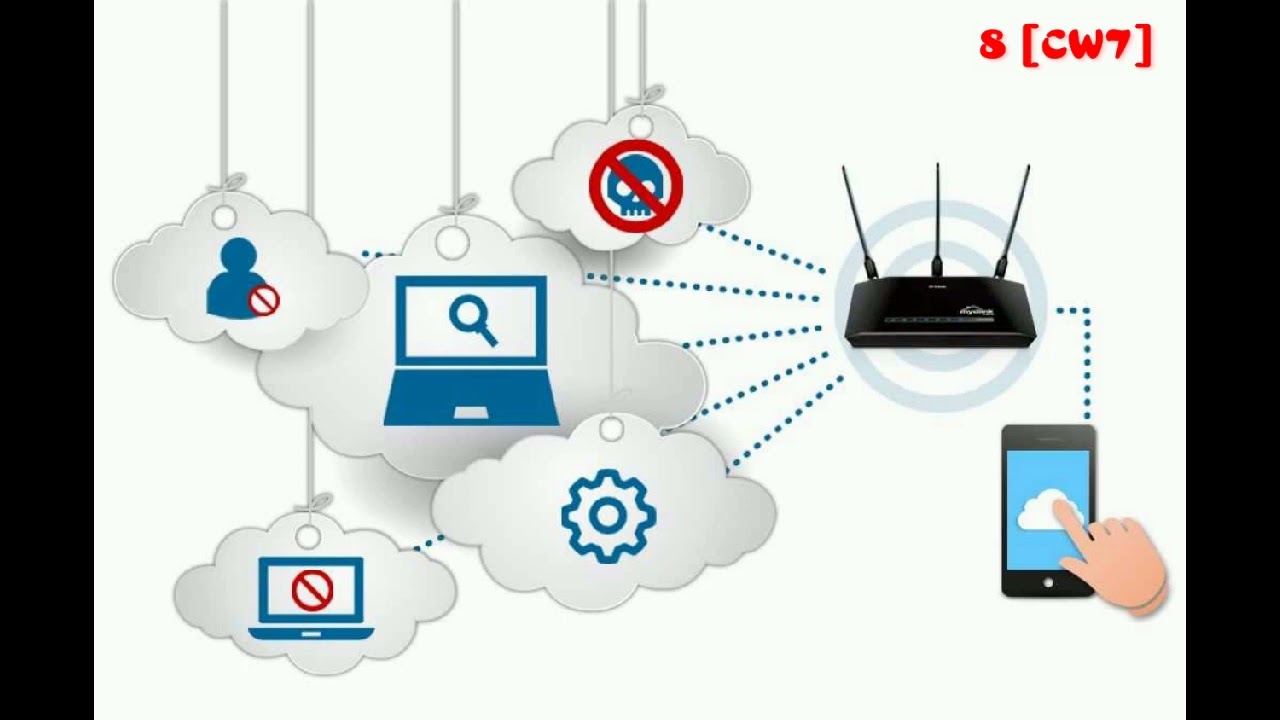
- 802.11 (1997) — первый стандарт, скорость до 2 Мбит/с
- 802.11b (1999) — увеличение скорости до 11 Мбит/с
- 802.11a (1999) — работа в диапазоне 5 ГГц, скорость до 54 Мбит/с
- 802.11g (2003) — совместимость с 802.11b, скорость до 54 Мбит/с
- 802.11n (2009) — технология MIMO, скорость до 600 Мбит/с
- 802.11ac (2014) — улучшенное MIMO, скорость до 6,93 Гбит/с
- 802.11ax (Wi-Fi 6, 2019) — повышенная эффективность, до 9,6 Гбит/с
Принцип работы WiFi
WiFi использует радиоволны для передачи данных между устройствами. Основные компоненты системы:
- Точка доступа (роутер) — передает и принимает сигналы
- Сетевой адаптер — встроен в устройства для связи с точкой доступа
- Антенны — усиливают передачу и прием сигнала
Данные кодируются в радиосигнал, передаются по воздуху и декодируются принимающим устройством. Используются частоты 2,4 ГГц и 5 ГГц.
Преимущества технологии WiFi
WiFi обладает рядом важных преимуществ:
- Мобильность — возможность подключения в зоне действия сети
- Простота развертывания — не требует прокладки кабелей
- Масштабируемость — легко добавлять новые устройства
- Совместимость — работает с большинством современных устройств
- Экономичность — дешевле прокладки кабельных сетей
Недостатки и ограничения WiFi
У технологии WiFi есть и некоторые недостатки:

- Ограниченный радиус действия (обычно до 100 м)
- Возможны помехи от других устройств
- Пониженная скорость при большом количестве подключений
- Потенциальные проблемы с безопасностью
- Зависимость скорости от расстояния и препятствий
Безопасность WiFi сетей
Для защиты WiFi сетей используются различные протоколы шифрования:
- WEP — устаревший и небезопасный протокол
- WPA — более надежная защита, но тоже устарела
- WPA2 — современный стандарт шифрования
- WPA3 — новейший протокол с улучшенной безопасностью
Важно использовать надежные пароли и регулярно обновлять прошивку роутеров для защиты от уязвимостей.
Перспективы развития WiFi
Технология WiFi продолжает развиваться. Основные направления:
- Увеличение скорости передачи данных
- Расширение диапазона частот (включая 6 ГГц)
- Улучшение энергоэффективности устройств
- Повышение плотности подключений
- Интеграция с технологиями 5G и IoT
В будущем ожидается появление стандарта WiFi 7 с теоретической скоростью до 30 Гбит/с.

Сравнение WiFi с другими беспроводными технологиями
WiFi имеет как преимущества, так и недостатки по сравнению с другими технологиями беспроводной связи:
WiFi vs Сотовая связь (3G/4G/5G)
- WiFi обычно быстрее в помещениях
- Сотовая связь имеет большую зону покрытия
- WiFi чаще предоставляется бесплатно
- Сотовая связь лучше работает в движении
WiFi vs Bluetooth
- WiFi имеет больший радиус действия
- WiFi обеспечивает более высокую скорость
- Bluetooth энергоэффективнее для небольших устройств
- Bluetooth проще в настройке для прямого соединения
WiFi vs Li-Fi
- Li-Fi использует световое излучение вместо радиоволн
- Li-Fi потенциально быстрее (до 224 Гбит/с в лаборатории)
- WiFi имеет большее распространение и совместимость
- Li-Fi требует прямой видимости между устройствами
Настройка и оптимизация WiFi сети
Для улучшения работы WiFi сети можно предпринять следующие шаги:
- Выбрать оптимальное расположение роутера
- Использовать последние стандарты WiFi (Wi-Fi 6)
- Настроить правильный канал передачи
- Обновить прошивку роутера
- Использовать технологию Mesh для больших помещений
- Ограничить количество одновременных подключений
- Настроить приоритезацию трафика (QoS)
Применение WiFi в различных сферах
WiFi находит применение во многих областях:

- Домашние и офисные сети
- Публичный доступ в интернет (хотспоты)
- Промышленный интернет вещей (IIoT)
- Умные дома и системы автоматизации
- Образование (подключение устройств в школах и вузах)
- Медицина (беспроводное медицинское оборудование)
- Транспорт (WiFi в самолетах, поездах, автомобилях)
Заключение
WiFi стал неотъемлемой частью современной жизни, обеспечивая удобный беспроводной доступ в интернет. Несмотря на появление новых технологий, WiFi продолжает развиваться и адаптироваться к растущим потребностям пользователей. В ближайшем будущем мы увидим еще более быстрые и эффективные версии этой технологии.
Краткая история WiFi, возможности и перспективы беспроводной передачи данных в ближайшем будущем
Технологии беспроводной передачи данных, которую мы знаем как WiFi, уже более 30 лет. В этой статье вспомним, почему WiFi называется именно так, как появился, какие были основные этапы развития и что ждет технологию в будущем.
Все это и немного больше — под катом.
Почему именно “WIFi”?
Многие из нас принимают аббревиатуру, как должное, не задумываясь о том, почему технология называется именно так. Ларчик открывается просто — дело в том, что WiFi изначально продвигали со слоганом «The Standard for Wireless Fidelity», что можно перевести как «стандарт беспроводной точности».
Затем технология получила сокращенное название «Wireless Fidelity», что со временем было обрезано до WiFi. Частично сыграла свою роль и аббревиатура HiFi, которая расшифровывается как High Fidelity. Может быть, разработчики WiFi пытались сделать свою технологию узнаваемой как раз за счет HiFi — кто знает.
С чего все началось
Наверное, не будет ошибкой сказать, что датой рождения технологии является 1985 год. Тогда Федеральная служба по связи США официально разрешила использовать определенные частоты радиоспектра без лицензии. Эту инициативу поддержали и другие страны, так что бизнес быстро понял — в этой нише можно заработать. Один за другим стали появляться проекты беспроводной связи, которые разные компании пытались коммерциализировать.
Лишь в самом конце прошлого века, в 1997 году, появились первые спецификации беспроводной связи WiFi. Первое поколение, 802.11, давало возможность передавать данные со скоростью в 2 Мбит/с, при том, что радиус действия модуля был очень небольшим. Да и стоимость оборудования, которое обеспечивало беспроводную передачу данных, была просто заоблачной.
Затем, где-то в 1999 году, появились прототипы двух редакций базового стандарта: 802.11b и 802.11a. Они обеспечивали невиданную скорость передачи данных по воздуху — вплоть до 11 Мбит/с.
Чуть позже скорость увеличили до 54 Мбит/с, воспользовавшись диапазоном в 5 ГГц и назвав спецификацию 802.11a. Именно тогда и закрепилось название WiFi, которое сейчас является обозначением спецификации 802.11.
Кроме того, разработчики стали заботиться о безопасности передаваемых данных лучше, чем раньше. Так, на смену дырявому WEP пришел WPA (англ. — Wi-Fi Protected Access). Еще год спустя, в 2004, появился протокол WPA2, который стал весьма надежно защищать беспроводные сети.
Спустя десять лет
Да, в течение десяти лет технология развивалась, но не очень быстро — пропускной способности канала вполне было достаточно для потребностей пользователей того времени. Но затем стало понятно, что дальше так продолжаться не может — нужен новый стандарт, который позволил бы передавать больше данных за единицу времени.

Основная причина в том, что качество фото и видео возросли, причем очень значительно, по сравнению с концом 20-го века. Стоит только посмотреть фотографии начала 2000-х, сравнив их с цифровым контентом более раннего времени, и все станет понятно.
В целом, технологии не стояли на месте, в 2003-м, например, появилась спецификация 802.11g. Но это не было чем-то принципиально новым — разработчики воспользовались технологией диапазона 5 ГГц, адаптировав ее для диапазона 2,4 ГГц. К слову, количество членов WiFi Alliance стало тоже расти, как на дрожжах. В 2003 году их стало более 100. Соответственно, все больше компаний разрабатывали оборудование, совместимое с беспроводным стандартом WiFI.
Ура, новые технологии
В 2009 команда разработчиков из WiFi Alliance приняла новый стандарт — 802.11n. Это уже было новое поколение WiFi, без клонирования механизма передачи данных из одного диапазона в другой. При этом скорость передачи данных увеличилась во много раз — вплоть до 600 Мбит/с.

Такого резкого роста пропускной способности удалось добиться за счет использования многопотоковой передачи данных MIMO вместо SISO. Многопотоковая передача позволила использовать несколько потоков передачи данных, направляемых разными же антеннами. В самом начале стандарт давал возможность работать с 4 потоками, каждый из которых предоставлял пропускную способность в 150 Мбит/с.
При этом технология была «умной» — сигналы обрабатывались, а затем объединялись в единое целое, что давало возможность добиться пропускной способности в 600 Мбит/с, во всяком случае, в теории. В целом, MIMO и положила начало развитию современного WiFi — скоростного, надежного и дальнобойного.
И снова развиваемся
Технология беспроводной связи продолжила эволюционировать. Так, в 2015 году появилась новая ревизия — WiF 802.11 AC, где количество потоков MIMO было доведено до 8. Благодаря этому, а также другим техническим ухищрениям удалось добиться пропускной способности одного канала до 866 Мбит/сек.
 Правда, были некоторые сложности с достижением теоретического максимума, поскольку в узкой полосе частот 2,4 ГГц достаточно сложно добиться идеального приема из-за загруженности «эфира».
Правда, были некоторые сложности с достижением теоретического максимума, поскольку в узкой полосе частот 2,4 ГГц достаточно сложно добиться идеального приема из-за загруженности «эфира».Те пропускной способности в 7 Гбит/с добиться удавалось исключительно редко. Но все же скорость огромная по сравнению с предыдущими поколениями. MIMO усовершенствовали, так что появилась технология MU-MIMO — мультиплексирование каналов. Точки доступа стали умными, их научили разбивать один канал на несколько подканалов, каждый из которых обменивается данными с абонентами. Это дало возможность оптимизировать работу точек доступа даже в очень высоконагруженных сетях.
Добиться этого удалось еще и за счет фазового сдвига сигнала таким образом, что интерференция становилась «конструктивной», так что радиоволны усиливались за счет взаимодействия.
Новые достижения
Недавно был принят новый стандарт — 802.11 AX, который называют еще Wi-Fi 6. Здесь появилось сразу несколько нововведений, включая добавление новой технологии OFDMA. Она позволила увеличить производительность одного канала с шириной спектра 40 МГц до 290 Мбит/с. Схему MU-MIMO усовершенствовали, теперь появился двухсторонний полноценный режим обмена данными.
Она позволила увеличить производительность одного канала с шириной спектра 40 МГц до 290 Мбит/с. Схему MU-MIMO усовершенствовали, теперь появился двухсторонний полноценный режим обмена данными.
В частности, разработчики ввели квадратурную амплитудную модуляцию (QAM) 1024, которая позволила повысить плотность модуляции и увеличить скорость передачи данных примерно на треть.
802.11ax позволяет работать в средах с высокой плотностью клиентов, передавая по воздуху тяжелый медиаконтент — например, видео с разрешением 4-8К. Количество точек доступа, находящихся поблизости друг от друга, практически не влияет на качество приема и передачи данных. Достоинство нового поколения связи еще и в том, что оно довольно энергоэффективное, так что батарей мобильных устройств хватает на более продолжительное время работы.
Что дальше?
В недалеком будущем нас ждет новый протокол беспроводной передачи данных WiFI 7 или IEEE 802.11be. Он будет работать с технологией CMU-MIMO, позволяющей поддерживать работу сразу 16 потоков данных.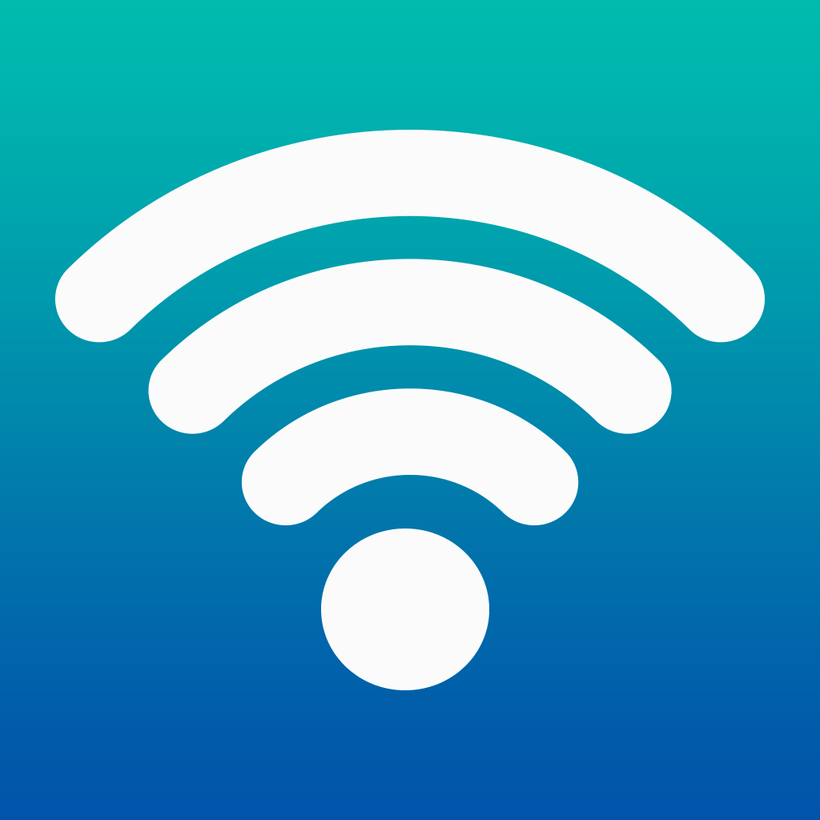 Помимо традиционных полос 2,4 ГГц и 5 ГГц, WiFi 7 также будет поддерживать полосу частот 6 ГГц. Все три полосы частот могут работать одновременно.
Помимо традиционных полос 2,4 ГГц и 5 ГГц, WiFi 7 также будет поддерживать полосу частот 6 ГГц. Все три полосы частот могут работать одновременно.
Теоретическая максимальная скорость передачи Wi-Fi 7 может достигать 30 Гбит/с, что в три раза превышает максимальную скорость 9,6 Гбит/с для Wi-Fi 6.
К сожалению, разработка основных механизмов работы технологии задерживается из-за эпидемии. Изначально планировалось, что все основные работы будут завершены до 2021 года, а стандарт будет одобрен в 2024 году. Но теперь, скорее всего, этот срок будет увеличен примерно на полгода, если не на год. Но в любом случае, разработка не прекратилась, она продолжается, хотя и в несколько замедленном темпе.
У Zyxel тоже есть WiFi 6
Zyxel, как любой уважающий себя и своих клиентов производитель, представил широкий ассортимент точек доступа стандарта WiFi 6 и PoE коммутаторов к ним. Есть и бюджетные модели и навороченные точки с “квантовым подавителем гравитационного возмущения”. 🙂
🙂
Смотрите сами.
А если понравилось, заходите к нам и оставайтесь:
— Новостной канал в Telegram
— Телеграм-чат поддержки для специалистов
— Форум для специалистов
— Наш YouTube
главные недостатки Li-Fi, все плюсы и минусы в сравнении с WiFi
Li-Fi — это технология беспроводной связи в видимом спектре излучения. Данные передаются через светодиодные лампы (официальный сайт).
Профессор Харальд Хаас (Harald Haas) изобрёл технологию и первым в 2011-м году ввёл термин Li-Fi (Light Fidelity или «Световое Качество») на манер Wi-Fi (Wireless Fidelity — «Беспроводное Качество»). Всё последующее время она совершенствовалась и дорабатывалась. Но активное тестирование технологии в полевых условиях началось лишь пару лет назад.
Принцип действия достаточно простой. На базовом уровне ток на светодиоде модулируется с очень высокой частотой. Не пульсирует. Эта модуляция улавливается приёмником и демодулируется. Видимый свет используется в качестве транспортного механизма.
Не пульсирует. Эта модуляция улавливается приёмником и демодулируется. Видимый свет используется в качестве транспортного механизма.
Плюсы и минусы технологии Li-Fi
Самый главный недостаток Li-Fi (LiFi) — технологии до сих пор не существует. По факту она используется только в лабораторных условиях, приближённых к идеальной окружающей среде. Готового коммерческого оборудования не ожидается ещё несколько лет. О причинах мы расскажем чуть ниже, а пока узнаем о плюсах и минусах такого типа беспроводной связи.
Преимущества Li-Fi
- Где свет, там и интернет.
- Скорость выше всех прошлых достижений (более 10 Гбит/с).
- Распространение света безопасно ограничивается (вместе с интернетом).
- Нет электромагнитного излучения (не влияет на медицинские приборы).
- Светодиодная лампа экономит энергию на освещении и на раздаче интернета.
- Дешевле не только в расходе энергии, но и в покупке/подключении.

Недостатки Li-Fi
- Без источника света использовать невозможно.
- Соединение Li-Fi прерывается, когда кто-то перекрыл луч.
- Физические барьеры ограничивают Li-Fi в принципе.
- Яркий солнечный свет может создавать помехи и даже прерывать сигнал.
- Для Li-Fi требуется принципиально новая инфраструктура, чего не нужно для WiFi 802.11ad.
Создание Li-Fi-сети выглядит как установка специальных светильников в здании. Так вы можете охватить интернетом большее количество помещений при значительно меньших затратах, чем с традиционными Wi-Fi-роутерами или с технологией Wi-Fi Mesh. И это будет безопаснее — достаточно зашторить окна, и уже никто не сможет перехватить сигнал. WiFi же «пробивает» и бетонные стены.
Намного ли быстрее Li-Fi, чем Wi-Fi?
В перспективе LiFi предложит скорость интернета в сотни раз быстрее, чем тот WiFi, который мы используем сегодня. Учёные достигли скорости в лаборатории до 224 ГБ в секунду — 18 фильмов в 1080p загружаются едва ли кто-то успел бы моргнуть.
Учёные достигли скорости в лаборатории до 224 ГБ в секунду — 18 фильмов в 1080p загружаются едва ли кто-то успел бы моргнуть.
В реальном мире офисные тесты в Таллине (Эстония) достигают скорости 1 ГБ в секунду. Но и это в 100 раз превышает скорость среднестатистической Wi-Fi-точки.
Частота радиоволн WiFi составляет порядка 5 ГГц (максимум 60 ГГц). Видимый свет (его использует LiFi) имеет частоту около 500 ТГц. Это примерно в 10 000 раз больше, чем у WiFi. Скорость передачи данных зависит от несущей частоты, поскольку передача данных может составлять максимум половину от неё (частота Найквиста).
Почему до сих пор никто не использует технологию Li-Fi?
Это новая технология с большими требованиями к инфраструктуре и инвестициям в оборудование. Мировой интерес, конечно, существует. Но пройдут годы, чтобы коммерчески она начала развиваться. И такой непопулярности есть несколько причин.
-
Потребность в специальном оборудовании
Li-Fi нужны специальные светодиодные лампы для передачи и фотодетектор для приёма, которых слишком мало сегодня.

-
Проблемы коммуникации
Каждая презентация Li-Fi всегда умалчивала этот момент. Коммуникационных чипов для мобильных устройств до сих пор не существует.
-
Ограниченный диапазон
Обычное домашнее хозяйство может обойтись одним WiFi-маршрутизатором, тогда как одному домашнему хозяйству потребуется несколько десятков ламп LiFi для покрытия всего дома.
-
Интенсивность света
Если лампа LiFi имеет интенсивность, которая смешивается с другими источниками света вроде обычных лампочек или солнечного света, то это приведет к выходу из строя всей системы.
-
LiFi против WiFi
WiFi используется повсеместно для беспроводной связи. Чтобы LiFi заменил WiFi, нужно убедить потребителей, что он действительно намного лучше, чем WiFi. Но это не удалось сделать из-за многочисленных недостатков по сравнению с WiFi.
Когда технология LiFi будет коммерциализирована — никто не знает. Она должна быть как минимум интегрирована в телефоны и ноутбуки, стать бесплатной для пользователя. Только тогда это станет явлением экспоненциальным. Помните первые дни мобильного телефона? Посмотрите, где мы сегодня со всеми этими смартфонами!
Она должна быть как минимум интегрирована в телефоны и ноутбуки, стать бесплатной для пользователя. Только тогда это станет явлением экспоненциальным. Помните первые дни мобильного телефона? Посмотрите, где мы сегодня со всеми этими смартфонами!
➡ Как и когда 5G-сети помогут бизнесу в России?
Компания ZEL-УслугиВам не обязательно прибегать к новым технологиям беспроводной связи, чтобы увеличить стабильность соединения и увеличить пропускную способность. Неважно каких размеров ваше предприятие и бизнес-офис. В любых даже самых сложных условиях проблема плохого интернета решается комплексными современными методами. Позвоните, напишите и проконсультируйтесь с экспертами по ИТ-аутсорсингу и получите поддержку по любым техническим вопросам и задачам.
WiFi — Gentoo Wiki
Warning: Display title «WiFi» overrides earlier display title «Wifi».
Эта статья описывает настройку сетевых устройств wifi (беспроводных).
Wifi во время установки
Тем, кому требуется соединение wifi во время установки Gentoo, следует иметь в виду, что минимальный установочный компакт-диск Gentoo содержит только некоторые драйвера и предоставляет только wpa_cli (не wpa_gui) для настройки соединений WPA/WPA2/Enterprise.
Если минимальный установочный компакт-диск не содержит требуемые драйвера или желательно использование графического интерфейса вместо wpa_supplicant, выберите другой live CD, например, System Rescue CD. Имейте в виду, что в случае использования не-Gentoo live CD могут понадобиться дополнительные действия.
Определение аппаратного обеспечения
Прежде всего, определите устройства wifi. Для этого можно воспользоваться командами lspci или lsusb.
Если в загруженной Linux-системе (LiveCD/USB) присутствует соединение wifi:
Драйвер можно увидеть в строке, которая начинается с Kernel driver in use:.
Если в загруженной системе отсутствует соединение wifi, выведите весь список идентификаторов устройств, присутствующих в системе. .*driver=(\S+).*$/$1/g;’ | sort -u
.*driver=(\S+).*$/$1/g;’ | sort -u
Эта команда выводит список драйверов всех устройств, как PCI, так и USB.
Ядро
Теперь, когда драйвера определены, можно приступить к настройке ядра Linux.
IEEE 802.11
Включите по крайней мере опции cfg80211 и mac80211. Некоторым драйверам для беспроводных устройств требуется алгоритм управления скоростью.
Ядро linux-4.1
[*] Networking support --->
[*] Wireless --->
<*> cfg80211 - wireless configuration API
[ ] nl80211 testmode command
[ ] enable developer warnings
[ ] cfg80211 regulatory debugging
[ ] cfg80211 certification onus
[*] enable powersave by default
[ ] cfg80211 DebugFS entries
[ ] use statically compiled regulatory rules database
[ ] cfg80211 wireless extensions compatibility
<*> Generic IEEE 802.11 Networking Stack (mac80211)
[*] Minstrel
[*] Minstrel 802. 11n support
[ ] Minstrel 802.11ac support
Default rate control algorithm (Minstrel) --->
[ ] Enable mac80211 mesh networking (pre-802.11s) support
-*- Enable LED triggers
[ ] Export mac80211 internals in DebugFS
[ ] Trace all mac80211 debug messages
[ ] Select mac80211 debugging features ----
11n support
[ ] Minstrel 802.11ac support
Default rate control algorithm (Minstrel) --->
[ ] Enable mac80211 mesh networking (pre-802.11s) support
-*- Enable LED triggers
[ ] Export mac80211 internals in DebugFS
[ ] Trace all mac80211 debug messages
[ ] Select mac80211 debugging features ---- Важно
In case the wireless configuration API (CONFIG_CFG80211) is built into the kernel (<*>) instead as a module (<M>), the driver won’t be able to load regulatory.db from /lib/firmware resulting in broken regulatory domain support. Please set CONFIG_CFG80211=m or add regulatory.db and regulatory.db.p7s to CONFIG_EXTRA_FIRMWARE.
WEXT
Параметр «cfg80211 wireless extensions compatibility», также известный как WEXT, поддерживает устаревшие wireless-tools и iwconfig.
Ядро
[*] Networking support --->
[*] Wireless --->
[*] cfg80211 wireless extensions compatibilityДрайвера устройств
Далее необходимо включить соответствующие параметры ядра, в зависимости от драйверов и устройств, определенных ранее. Рекомендуется собирать драйвера в виде модулей. Не забудьте включить поддержку шифра AES, если беспроводная сеть использует шифрование WPA или WPA2.
Рекомендуется собирать драйвера в виде модулей. Не забудьте включить поддержку шифра AES, если беспроводная сеть использует шифрование WPA или WPA2.
Ядро
Device Drivers --->
[*] Network device support --->
[*] Wireless LAN --->
Select the driver for your Wifi network device, e.g.:
<M> Broadcom 43xx wireless support (mac80211 stack) (b43)
[M] Support for 802.11n (N-PHY) devices
[M] Support for low-power (LP-PHY) devices
[M] Support for HT-PHY (high throughput) devices
<M> Intel Wireless WiFi Next Gen AGN - Wireless-N/Advanced-N/Ultimate-N (iwlwifi)
<M> Intel Wireless WiFi DVM Firmware support
<M> Intel Wireless WiFi MVM Firmware support
<M> Intel Wireless WiFi 4965AGN (iwl4965)
<M> Intel PRO/Wireless 3945ABG/BG Network Connection (iwl3945)
<M> Ralink driver support --->
<M> Ralink rt27xx/rt28xx/rt30xx (USB) support (rt2800usb)
-*- Cryptographic API --->
-*- AES cipher algorithms
-*- AES cipher algorithms (x86_64)
<*> AES cipher algorithms (AES-NI) ВажноЕсли драйвер собран не в виде модуля (
<M>), а встроен в ядро (<*>), прошивку необходимо также встроить в ядро. Не забудьте пересобрать ядро после изменения его конфигурации.
Не забудьте пересобрать ядро после изменения его конфигурации.Поддержка LED
Для того, чтобы включить LED triggers для различных событий приема и передачи пакетов, соберите ядро со следующими параметрами:
Ядро
Device Drivers --->
[*] LED Support --->
<*> LED Class Support
[*] Networking support --->
[*] Wireless --->
[*] Enable LED triggersFirmware
Помимо драйвера ядра, некоторым чипсетам также требуется прошивка. Если она нужна, найдите ее в следующем списке и установите:
root #emerge --ask sys-kernel/linux-firmware
Если драйверу требуется прошивка, но ее нет в списке, ее понадобится скачать вручную и поместить в /lib/firmware.
Имена сетевых устройств
Имена сетевых устройств, такие как eth0 или wlan0 и так далее, как предусмотрено ядром, обычно меняются во время загрузки системы (смотрите dmesg) с помощью /lib/udev/rules. d/80-net-name-slot.rules правила udev.
d/80-net-name-slot.rules правила udev.
Чтобы сохранить классическое именование это правило может быть перезаписано пустым файлом с таким же именем в каталоге /etc/udev/rules.d:
root #touch /etc/udev/rules.d/80-net-name-slot.rules
WPA supplicant
Если в беспроводной сети установлены WPA или WPA2, то необходимо использовать wpa_supplicant. Больше информации по настройке беспроводной сети в Gentoo Linux можно прочитать в разделе беспроводная сеть в Gentoo Handbook.
Тестирование
После обновления ядра и перезагрузки или после загрузки модулей, устройства можно проверить на доступность с помощью следующих методов:
Файловая система /sys
Узнать имя устройства можно с помощью просмотра каталога /sys/class/net используя ls -al или команду tree (из пакета app-text/tree):
user $tree /sys/class/net
/sys/class/net/ ├── enp2s14 -> ../../devices/pci0000:00/0000:00:1e.0/0000:02:0e.0/net/enp2s14 ├── lo -> ../../devices/virtual/net/lo ├── sit0 -> ../../devices/virtual/net/sit0 └── wlp8s0 -> ../../devices/pci0000:00/0000:00:1c.0/0000:08:00.0/net/wlp8s0
Команда ip
Чтобы убедится, что беспроводная карта обнаружена, а также чтобы узнать имя карты, выполните следующую команду ip:
user $ip addr
3: wlan0: ...
Команда ifconfig
Команда ifconfig предоставляется пакетом sys-apps/net-tools. Используйте ifconfig -a, чтобы вывести список всех обнаруженных сетевых карт, даже если они не включены/активированы:
user $ifconfig -a
wlan0 ...
Сетевая карта может быть активирована так:
root #ifconfig -v wlan0 up
SIOCSIFFLAGS: Operation not possible due to RF-kill WARNING: at least one error occurred. (-1)
В этом примере включить беспроводную карту не удалось, поскольку был установлен radio frequency kill state (RF-kill). Как правило, он устанавливается в целях энергосбережения и избежания случайного соединения с беспроводными сетями.
Как правило, он устанавливается в целях энергосбережения и избежания случайного соединения с беспроводными сетями.
Команда iw
Если драйвер беспроводной сетевой карты поддерживает стэк nl80211, команда iw, которая есть в паете net-wireless/iw, может отобразить обнаруженную беспроводную сетевую карту:
root #iw dev
phy#0 Interface wlan0 ifindex 4 type managed
dmesg
Проверьте вывод команды dmesg.
user $dmesg | grep -i -E 'xx:xx.x|wlan|iwl|80211'
Не забудьте заменить
Устранение проблем
Смотрите также
Внешние ресурсы
SSID Wi-Fi сети на роутере. Что это и зачем он нужен?
Решил сегодня написать небольшую заметку, и рассказать вам о том, что такое SSID. Эту аббревиатуру вы могли увидеть где-то в настройках маршрутизатора, на компьютере, в телефоне и т. д. И сразу к делу. SSID – это название Wi-Fi сети. Все, статью на этом уже можно было бы заканчивать. На главный вопрос я ответил.
На главный вопрос я ответил.
Но все же, думаю, нужно подробнее разобраться с тем, что такое SSID и зачем он вообще нужен. SSID (Service Set Identifier) – идентификатор беспроводной сети. Название вай-фай сети, которое отображается у вас на компьютере, телефоне и других устройствах. Должны же как-то Wi-Fi сети отличится одна от одной, верно? Вот именно для этого и пользуется SSID.
Как вы можете увидеть на скриншоте ниже, у меня ноутбук видит только одну Wi-Fi сеть, и ее SSID «asus_help-wifi_com«. Именно такое название я задал в настройках своего маршрутизатора.
Каждый Wi-Fi роутер имеет стандартное (заводское) название Wi-Fi сети. Которое задано в настройках по умолчанию. Как правило, заводской SSID указан на самом роутере (там где MAC-адрес, адрес для входа в настройки, заводской пароль (PIN) и т. д.).
Сменить SSID мы без проблем можем в настройках маршрутизатора. Более того, я настоятельно советую это делать в процессе первой настройки маршрутизатора. Смена названия Wi-Fi сети и пароля – это обязательно.
Смена названия Wi-Fi сети и пароля – это обязательно.
Требования к SSID: название Wi-Fi сети нельзя задавать на кириллице (русскими, украинскими буквами). Имя должно быть задано буквами латинского алфавита. Можно использовать цифры, дефисы и знак нижнего подчеркивания. Проблемы, и какие-тот другие экзотические знаки запрещены.
Смена SSID (названия сети) в настройках роутера
Чаще всего, народ интересуется как сменить SSID Wi-Fi сети и скрыть его. По поводу того, как скрыть ССИД, я в ближайшее время напишу в отдельной статье. Есть инструкция о том как скрыть SSID только на TP-Link. А по смене названия, у нас на сайте уже есть подробная инструкция: как сменить название Wi-Fi сети (SSID) на роутере? Там я показывал этот процесс для маршрутизаторов разных производителей: TP-Link, Asus, ZyXEL, Tenda, D-Link.
Там все очень просто. Заходим в настройки своего маршрутизатора, не важно какая у вас модель (производитель), и ищем вкладку «Wi-Fi», «Wireless», «Беспроводная сеть», или что-то в этом роде. Там должно быть поле «SSID», «Wireless Network Name», «Имя беспроводной сети» и т. д. Думаю, вы поймете, в какое поле нужно прописать свое названия для беспроводной сети.
Там должно быть поле «SSID», «Wireless Network Name», «Имя беспроводной сети» и т. д. Думаю, вы поймете, в какое поле нужно прописать свое названия для беспроводной сети.
Обратите внимание: если у вас двухдиапазонный роутер, и у вас включена трансляция сети на частоте 5GHz, то для нее нужно отдельно сменит ССИД и задать пароль. Как правило, в конце названия просто добавляют «_5G».
Вот так это выглядит на TP-Link:
Просто указываем свое название, сохраняем настройки, перезагружаем роутер, и все. Наша сеть переименована.
Судя по статистике (сам смотрю иногда Wi-Fi сети в разных домах), большинство пользователей оставляют стандартное название. Наверное, сложно придумать что-то свое. У меня тоже фантазии не много, вы видели название моей сети на скриншоте выше:) А иногда встречаются сети с очень интересными названиями.
Теперь вы знаете, что такое SSID, и как его сменить. Будут вопросы, оставляйте их в комментариях. С радостью отвечу!
wifi — Wiktionary
См.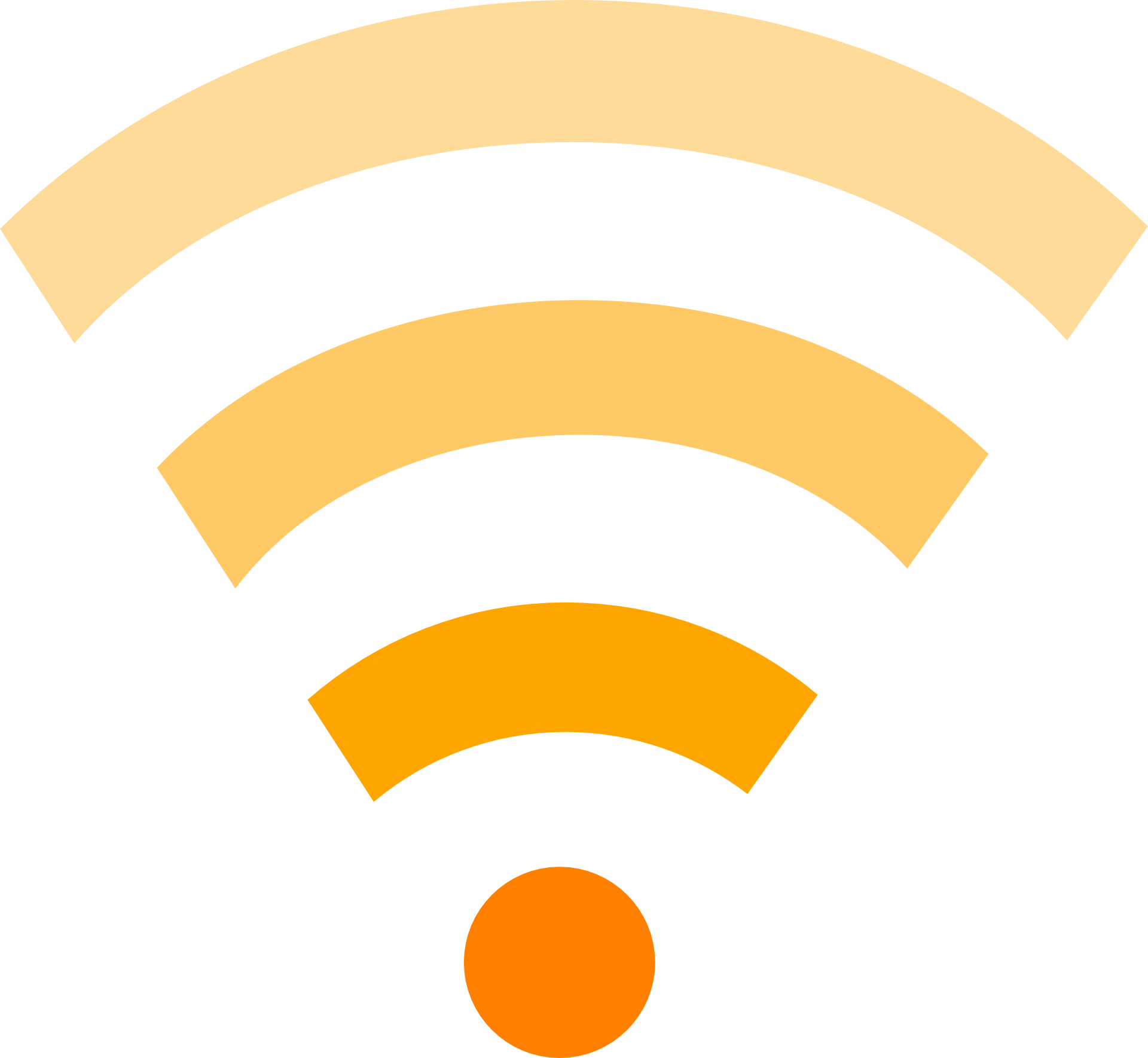 Также: WiFi , wi-fi , и Wi-Fi
Также: WiFi , wi-fi , и Wi-Fi Содержание
- 1 Английский
- 1.1 Произношение
- 1.2 существительное
- 2 каталонский
- 2,1 существительное
- 3 Голландский
- 3.1 Произношение
- 3,2 существительное
- 4 Французский
- 4,1 существительное
- 5 Галицкий
- 5.1 Произношение
- 5.2 Существительное
- 6 Итальянский
- 6,1 существительное
- 7 Мвани
- 7.1 существительное
- 7.1.1 См. Также
- 7.1 существительное
- 8 Испанский
- 8.1 Произношение
- 8,2 существительное
Английский язык [править]
Произношение [править]
Аудио (США) (файл)
Существительное [править]
wifi ( множественное число wifis )
- Альтернативная форма Wi-Fi
Каталонский [править]
Существительное [править]
wifi m ( множественное число wifis )
- Wi-Fi
Произношение [править]
- рифмуется: -i
- IPA (ключ) : / ˈʋi.
 fi /
fi / аудио (файл) - Расстановка переносов: wi‧fi
Существительное [править]
wifi m ( множественное число wifi , уменьшительное wifietje n )
- Wi-Fi
Существительное [править]
wifi m ( множественное число wifis )
- Альтернативная форма Wi-Fi
Галицкий [править]
Произношение [править]
- IPA (ключ) : / ˈwifi /
Существительное [править]
Wi-Fi м или f ( бесчисленное количество )
- Wi-Fi
итальянский [править]
Существительное [править]
Wi-Fi м или f ( неизменный )
- Wi-Fi
Существительное [править]
wifi 1a ( множественное число wawifi )
- невестка
См. Также [править]
Также [править]
- наму
Испанский [править]
Произношение [править]
- IPA (ключ) : / ˈwifi /
Существительное [править]
wifi m или f ( множественное число wifis )
- Wi-Fi
Wi-Fi — Gentoo Wiki
В этой статье описывается настройка Wi-Fi (беспроводного) сетевого устройства.
WiFi во время установки
Если при установке Gentoo требуется соединение Wi-Fi, обратите внимание, что минимальный установочный компакт-диск Gentoo имеет ограниченное количество доступных драйверов и предоставляет только wpa_cli (но не wpa_gui) для настройки соединений WPA / WPA2 / Enterprise.
Если минимальный установочный компакт-диск не содержит необходимых драйверов или предпочтительнее использовать графический интерфейс для wpa_supplicant, выберите другой live-компакт-диск, например, компакт-диск аварийного восстановления системы. Имейте в виду, что при использовании live CD, отличного от Gentoo, могут потребоваться некоторые особые действия.
Имейте в виду, что при использовании live CD, отличного от Gentoo, могут потребоваться некоторые особые действия.
Обнаружение оборудования
Сначала определите контроллеры WiFi. lspci или lsusb — это инструменты командной строки, которые можно использовать для этой задачи.
Если загружен Linux (LiveCD / USB), который устанавливает соединение WiFi:
Драйвер будет идентифицирован в одной из строк, начиная с Используемый драйвер ядра: .
Если загружаемая система не устанавливает соединение Wi-Fi, получите полный список идентификаторов оборудования из текущей системы. Этот список можно использовать для определения подходящего драйвера позже:
Скопируйте список PCIID, созданный командой, и вставьте его по адресу https: // kmuto.jp / debian / hcl /.
Для USB-устройств можно применить аналогичный подход. Сначала получите список обнаруженных USB-устройств в системе:
Эта команда выдает идентификатор PCI, производителя, производителя, модель и / или набор микросхем каждого USB-устройства, подключенного к системе. .* драйвер = (\ S +). * $ / $ 1 / г; ‘ | sort -u
.* драйвер = (\ S +). * $ / $ 1 / г; ‘ | sort -u
Эта команда создает список всех драйверов, независимо от того, какое устройство использует PCI или USB.
Ядро
После того, как драйверы определены, пора настроить ядро Linux.
IEEE 802.11
Активируйте как минимум cfg80211 и mac80211.
KERNEL linux-4.19
[*] Поддержка сети --->
[*] Беспроводная связь --->
cfg80211 - API настройки беспроводной сети
[] nl80211 команда testmode
[] включить предупреждения разработчика
[] бремя сертификации cfg80211
[*] включить энергосбережение по умолчанию
[] cfg80211 Записи DebugFS
[] поддержка CRDA
[] cfg80211 совместимость беспроводных расширений
Стандартный IEEE 802.11 Сетевой стек (mac80211)
[*] Менестрель
[*] Поддержка Minstrel 802.11n
[] Поддержка Minstrel 802.11ac
Алгоритм управления нормой по умолчанию (Менестрель) --->
[] Включить поддержку ячеистой сети mac80211 (до 802. 11s)
- * - Включить светодиодные триггеры
[] Экспорт внутренностей mac80211 в DebugFS
[] Отслеживать все сообщения отладки mac80211
[] Выберите функции отладки mac80211 ----
11s)
- * - Включить светодиодные триггеры
[] Экспорт внутренностей mac80211 в DebugFS
[] Отслеживать все сообщения отладки mac80211
[] Выберите функции отладки mac80211 ---- Minstrel и его поддержка 802.11n — это алгоритм управления скоростью.Для некоторых драйверов беспроводной сети может потребоваться его включение.
Важно
В случае, если API беспроводной конфигурации ( CONFIG_CFG80211 ) встроен в ядро ( <*> ) вместо модуля ( ), драйвер не сможет загрузить нормативный файл из / lib / firmware, что приведет к нарушению поддержки нормативного домена. Установите CONFIG_CFG80211 = m или добавьте Regal.db и Regulatory.db.p7s в CONFIG_EXTRA_FIRMWARE .
WEXT
Параметр «Совместимость беспроводных расширений cfg80211», также известный как WEXT, будет поддерживать старые инструменты беспроводной связи и iwconfig.
KERNEL
[*] Поддержка сети --->
[*] Беспроводная связь --->
[*] cfg80211 совместимость беспроводных расширений Драйверы устройств
Затем необходимо включить правильный набор соответствующих параметров ядра в зависимости от драйверов и оборудования, обнаруженных ранее.![]() Рекомендуется создавать драйверы как модули.Также не забудьте включить поддержку шифра AES в ядре, если в беспроводной сети используется шифрование WPA или WPA2.
Рекомендуется создавать драйверы как модули.Также не забудьте включить поддержку шифра AES в ядре, если в беспроводной сети используется шифрование WPA или WPA2.
KERNEL
Драйверы устройств --->
[*] Поддержка сетевых устройств --->
[*] Беспроводная локальная сеть --->
Выберите драйвер для вашего сетевого устройства Wi-Fi, например:
Поддержка беспроводной связи Broadcom 43xx (стек mac80211) (b43)
[M] Поддержка устройств 802.11n (N-PHY).
[M] Поддержка устройств с низким энергопотреблением (LP-PHY).
[M] Поддержка устройств HT-PHY (высокая пропускная способность).
Intel Wireless WiFi Next Gen AGN - Wireless-N / Advanced-N / Ultimate-N (iwlwifi)
Поддержка прошивки Intel Wireless WiFi DVM
Поддержка прошивки Intel Wireless WiFi MVM
Intel Wireless WiFi 4965AGN (iwl4965)
Сетевое подключение Intel PRO / Wireless 3945ABG / BG (iwl3945)
Поддержка драйверов Ralink --->
Поддержка Ralink rt27xx / rt28xx / rt30xx (USB) (rt2800usb)
- * - Криптографический API --->
- * - алгоритмы шифрования AES
- * - Алгоритмы шифрования AES (x86_64)
<*> Шифровальные алгоритмы AES (AES-NI) Важно Если драйвер встроен в ядро (
<*> ), а не как модуль ( ), тогда микропрограмма также должна быть встроена в ядро.
Не забудьте пересобрать ядро после изменения его конфигурации.
Светодиодная опора
Чтобы включить светодиодные триггеры для различных событий приема / передачи пакетов, скомпилируйте ядро со следующими параметрами:
KERNEL
Драйверы устройств --->
[*] Поддержка светодиодов --->
<*> Поддержка класса LED
[*] Поддержка сети --->
[*] Беспроводная связь --->
[*] Включить светодиодные триггеры Прошивка
Для некоторых наборов микросхем, помимо драйвера ядра, также требуется встроенное ПО.При необходимости найдите его в следующем списке и установите:
root # emerge --ask sys-kernel / linux-firmware
Если для драйвера требуется встроенное ПО, но его нет в списке, необходимо загрузить его вручную и поместить в / lib / firmware.
Имена сетевых устройств
Имена сетевых устройств, такие как eth0 или wlan0, предоставленные ядром, обычно изменяются при загрузке системы (см. Dmesg) с помощью /lib/udev/rules.d/80-net-name-slot.правила udev правило.
Dmesg) с помощью /lib/udev/rules.d/80-net-name-slot.правила udev правило.
Чтобы сохранить классическое именование, это правило можно заменить пустым файлом с таким же именем в каталоге /etc/udev/rules.d:
root # touch /etc/udev/rules.d/80-net-name-slot.rules
Запрашивающее устройство беспроводной связи
Если беспроводная сеть настроена с использованием WPA или WPA2, то необходимо использовать беспроводной соискатель, такой как wpa_supplicant или iwd. Для получения дополнительной информации о настройке беспроводной сети в Gentoo Linux, пожалуйста, прочтите главу «Беспроводная сеть» в Gentoo Handbook.
Тестирование
После перезагрузки с новым ядром или после загрузки модулей устройство можно проверить на доступность, используя следующие методы:
/ файловая система sys
Получите имя устройства, перечислив содержимое каталога / sys / class / net с помощью ls -al или команды tree (предоставленной пакетом app-text / tree):
пользователь $ tree / sys / class / net
/ sys / class / net / ├── enp2s14 -> ../../devices/pci0000:00/0000:00:1e.0/0000: 02: 0e.0 / net / enp2s14 ├── lo -> ../../devices/virtual/net/lo ├── sit0 -> ../../devices/virtual/net/sit0 └── wlp8s0 -> ../../devices/pci0000:00/0000:00:1c.0/0000:08:00.0/net/wlp8s0
ip команда
Чтобы получить имя устройства и убедиться, что беспроводная карта обнаружена, выполните следующую команду ip:
пользователь $ ip адрес
3: wlan0: ...
команда ifconfig
Команда ifconfig предоставляется в пакете sys-apps / net-tools.Используйте ifconfig -a для вывода списка всех обнаруженных сетевых карт, даже тех, которые еще не включены / активны:
пользователь $ ifconfig -a
wlan0 ...
Сетевую карту можно активировать следующим образом:
root # ifconfig -v wlan0 up
SIOCSIFFLAGS: операция невозможна из-за RF-kill ВНИМАНИЕ: произошла как минимум одна ошибка.(-1)
В этом примере включение беспроводной карты не удалось, поскольку установлено состояние отключения радиочастоты (обычно для сдерживания энергопотребления и предотвращения случайного подключения к беспроводной сети).
iw команда
Если драйвер беспроводной сетевой карты поддерживает стек nl80211, то команда iw, предлагаемая пакетом net-wireless / iw, может показать обнаруженные беспроводные карты:
root # iw dev
phy # 0 Интерфейс wlan0 ifindex 4 тип управляемый
dmesg
Проверьте вывод dmesg.
пользователь $ dmesg | grep -i -E 'xx: xx.x | wlan | iwl | 80211'
Обязательно заменить
Поиск и устранение неисправностей
См. Также
Внешние ресурсы
каналов Wi-Fi, диапазоны частот и полоса пропускания »Электроника
Понимание диапазонов, каналов и пропускной способности Wi-Fi может повысить производительность профессиональных беспроводных локальных сетей, а также домашних локальных сетей с маршрутизатором, повторителями Wi-Fi и т. Д.
Д.
WiFi IEEE 802.11 Включает:
Введение в Wi-Fi IEEE 802.11
Стандарты
Поколения Wi-Fi Alliance
Безопасность
Как оставаться в безопасности в общедоступном Wi-Fi
Диапазоны Wi-Fi
Расположение и покрытие маршрутизатора
Как добиться максимальной производительности Wi-Fi
Как купить лучший Wi-Fi роутер
Бустеры, ретрансляторы и ретрансляторы Wi-Fi
Проводной Wi-Fi и удлинитель Powerline
Ключевые стандарты / варианты Wi-Fi: 802.11n 802.11ac 802.11ax Детали других вариантов стандартов
Wi-Fi IEEE 802.11 используется очень многими устройствами, от смартфонов до ноутбуков и планшетов до удаленных датчиков, актуаторов, телевизоров и многих других. Он используется как основной канал беспроводной связи в беспроводных локальных сетях, а также в небольших домашних сетях WLAN.
В пределах радиоспектра есть несколько полос частот, которые используются для Wi-Fi, и в них есть много каналов, которые обозначены номерами, чтобы их можно было идентифицировать.
Хотя многие каналы Wi-Fi и диапазоны Wi-Fi обычно выбираются автоматически домашними маршрутизаторами Wi-Fi, для больших беспроводных локальных сетей и систем часто необходимо планировать используемые частоты. При использовании множества точек доступа Wi-Fi вокруг большого здания или территории необходимо планирование частоты, чтобы обеспечить максимальную производительность беспроводной локальной сети.
Даже для домашних систем, где используются расширители Wi-Fi и повторители Wi-Fi, полезно понимать, какие частоты доступны и как их лучше всего использовать.Используя некоторые простые настройки в маршрутизаторе Wi-Fi и расширителях беспроводной сети, можно улучшить скорость установки сети Wi-Fi.
диапазоны ISM
Wi-Fi предназначен для использования в нелицензируемом спектре — ISM или промышленном, научном и медицинском диапазонах. Эти диапазоны согласованы на международном уровне, и в отличие от большинства других диапазонов, они могут использоваться без лицензии на передачу. Это дает каждому доступ к свободному использованию.
Это дает каждому доступ к свободному использованию.
Полосы ISM используются не только Wi-Fi, но и всем, от микроволновых печей до многих других форм беспроводной связи и многих промышленных, научных и медицинских целей.
Хотя диапазоны ISM доступны во всем мире, в некоторых странах могут быть некоторые различия и ограничения.
Основные диапазоны, используемые для передачи Wi-Fi, указаны в таблице ниже:
| Обзор основных диапазонов ISM | ||
|---|---|---|
| Нижняя частота МГц | Верхняя частота МГц | Комментарии |
| 2400 | 2500 | Часто обозначается как 2.Диапазон 4 ГГц, этот спектр является наиболее широко используемым из диапазонов, доступных для Wi-Fi. Используется 802.11b, g и n. Он может нести максимум три неперекрывающихся канала. Этот диапазон широко используется во многих других нелицензионных устройствах, включая микроволновые печи, Bluetooth и т. Д. Д. |
| 5725 | 5875 | Эта полоса Wi-Fi 5 ГГц или, точнее, полоса 5,8 ГГц обеспечивает дополнительную полосу пропускания, и при более высокой частоте затраты на оборудование немного выше, хотя использование и, следовательно, меньше помех.Его можно использовать в 802.11a & n. Он может передавать до 23 неперекрывающихся каналов, но дает меньший диапазон, чем 2,4 ГГц. Многие предпочитают Wi-Fi 5 ГГц из-за количества доступных каналов и пропускной способности. Также меньше других пользователей этого диапазона. |
Видно, что полоса 2,4 ГГц широко используется для других приложений, включая микроволновые печи (в результате поглощения сигнала водой), а также Bluetooth и многие другие приложения беспроводной связи.Иногда использование других диапазонов может улучшить производительность WLAN в результате более низких уровней помех.
Системы 802.11 и диапазоны частот
Используется несколько различных вариантов 802. 11. Различные варианты 802.11 используют разные диапазоны. Сводка диапазонов, используемых системами 802.11, приведена ниже:
11. Различные варианты 802.11 используют разные диапазоны. Сводка диапазонов, используемых системами 802.11, приведена ниже:
| 802.11 Типы и диапазоны частот | ||
|---|---|---|
| IEEE 802.11 вариант | Используемые полосы частот | Комментарии |
| 802.11a | 5 ГГц | Подробнее о 802.11a |
| 802.11b | 2,4 ГГц | Подробнее о 802.11b |
| 802.11 г | 2,4 ГГц | Подробнее о 802.11g |
| 802.11n | 2,4 и 5 ГГц | Подробнее о 802.11n |
| 802.11ac | Ниже 6 ГГц | Подробнее о 802.11ac |
| 802.11ad | до 60 ГГц | Подробнее о 802.11ad |
802. 11af 11af | Пустое пространство ТВ (ниже 1 ГГц) | Подробнее о 802.11af |
| 802.11ah | 700 МГц, 860 МГц, 902 МГц и т. Д. Полосы ISM зависят от страны и распределения | Подробнее о 802.11ач |
| 802.11ax | Подробнее о 802.11ax | |
2,4 ГГц 802.11 каналов
Всего имеется четырнадцать каналов, определенных для использования установками и устройствами Wi-Fi в диапазоне ISM 2,4 ГГц. Не все каналы Wi-Fi разрешены во всех странах: 11 разрешены FCC и используются в том, что часто называется североамериканским доменом, а 13 разрешены в Европе, где каналы были определены ETSI.Каналы WLAN / Wi-Fi разнесены на 5 МГц (за исключением 12 МГц между двумя последними каналами).
Стандарты Wi-Fi 802.11 определяют полосу пропускания 22 МГц, а каналы находятся с шагом 5 МГц. Часто для каналов Wi-Fi приводятся номинальные значения 0f 20 МГц.![]() Полоса пропускания 20/22 МГц и разделение каналов 5 МГц означают, что соседние каналы перекрываются, и сигналы на соседних каналах будут мешать друг другу.
Полоса пропускания 20/22 МГц и разделение каналов 5 МГц означают, что соседние каналы перекрываются, и сигналы на соседних каналах будут мешать друг другу.
Пропускная способность канала Wi-Fi 22 МГц соответствует всем стандартам, даже если 802.Стандарт беспроводной локальной сети 11b может работать на различных скоростях: 1, 2, 5,5 или 11 Мбит / с, а новый стандарт 802.11g может работать со скоростью до 54 Мбит / с. Различия возникают в используемой схеме модуляции RF, но каналы WLAN идентичны для всех применимых стандартов 802.11.
При использовании 802.11 для обеспечения сетей Wi-Fi и подключения к офисам, установки точек доступа Wi-Fi или для любых приложений WLAN необходимо убедиться, что параметры, такие как каналы, настроены правильно, чтобы обеспечить требуемую производительность.В наши дни на большинстве маршрутизаторов Wi-Fi это устанавливается автоматически, но для некоторых более крупных приложений необходимо настроить каналы вручную или, по крайней мере, под централизованным управлением.
Маршрутизаторы Wi-Fiчасто используют два диапазона для обеспечения двухдиапазонного Wi-Fi, диапазон 2,4 ГГц является одним из основных и чаще всего используется с диапазоном Wi-Fi 5 ГГц.
Частоты канала Wi-Fi 2,4 ГГц
В таблице ниже представлены частоты для четырнадцати каналов Wi-Fi 802.11, доступных по всему миру.Не все эти каналы доступны для установки Wi-Fi во всех странах.
| Номера каналов и частоты диапазона 2,4 ГГц | |||
|---|---|---|---|
| Номер канала | Нижняя частота МГц | Центральная частота МГц | Верхняя частота МГц |
| 1 | 2401 | 2412 | 2423 |
| 2 | 2406 | 2417 | 2428 |
| 3 | 2411 | 2422 | 2433 |
| 4 | 2416 | 2427 | 2438 |
| 5 | 2421 | 2432 | 2443 |
| 6 | 2426 | 2437 | 2448 |
| 7 | 2431 | 2442 | 2453 |
| 8 | 2436 | 2447 | 2458 |
| 9 | 2441 | 2452 | 2463 |
| 10 | 2446 | 2457 | 2468 |
| 11 | 2451 | 2462 | 2473 |
| 12 | 2456 | 2467 | 2478 |
| 13 | 2461 | 2472 | 2483 |
| 14 | 2473 | 2484 | 2495 |
2.Перекрытие и выбор каналов WiFi 4 ГГц
Каналы, используемые для WiFi, в большинстве случаев разделены на 5 МГц, но имеют полосу пропускания 22 МГц. В результате каналы Wi-Fi перекрываются, и можно видеть, что можно найти максимум три неперекрывающихся.
Следовательно, если есть смежные части оборудования WLAN, например, в сети Wi-Fi, состоящей из нескольких точек доступа, которые должны работать на каналах, не создающих помехи, существует только возможность трех.Ниже приведены пять комбинаций доступных неперекрывающихся каналов:
Каналы Wi-Fi 2,4 ГГц, частоты и т. Д. С указанием перекрытия и того, какие из них можно использовать как наборыИз приведенной выше диаграммы видно, что каналы Wi-Fi 1, 6, 11 или 2, 7, 12 или 3, 8, 13 или 4, 9, 14 (если разрешены) или 5, 10 (и возможно 14, если разрешено) могут использоваться вместе как наборы. Часто маршрутизаторы WiFi настроены на канал 6 по умолчанию, и поэтому набор каналов 1, 6 и 11, вероятно, является наиболее широко используемым.
Поскольку некоторая энергия распространяется дальше за пределы номинальной полосы пропускания, если используются только два канала, то чем дальше друг от друга, тем лучше производительность.
Обнаружено, что при наличии помех пропускная способность установки Wi-Fi снижается. Следовательно, стоит снизить уровни помех для улучшения общей производительности оборудования WLAN.
При использовании IEEE 802.11n есть возможность использовать полосу пропускания сигнала 20 МГц или 40 МГц.Когда полоса пропускания 40 МГц используется для увеличения пропускной способности данных, это, очевидно, уменьшает количество используемых каналов.
IEEE 802.11n 2,4 ГГц Wi-Fi 40 МГц каналы, частоты и номера каналов. На диаграмме выше показаны сигналы 802.11n 40 МГц. Эти сигналы обозначаются соответствующими номерами центральных каналов.Доступность канала Wi-Fi 2,4 ГГц
Ввиду различий в распределении спектра по всему миру и различных требований регулирующих органов не все каналы WLAN доступны в каждой стране.В приведенной ниже таблице представлены общие сведения о доступности различных каналов Wi-Fi в разных частях мира.
| Доступность канала Wi-Fi 2,4 ГГц | |||
|---|---|---|---|
| Номер канала | Европа (ETSI) | Северная Америка (FCC) | Япония |
| 1 | ✔ | ✔ | ✔ |
| 2 | ✔ | ✔ | ✔ |
| 3 | ✔ | ✔ | ✔ |
| 4 | ✔ | ✔ | ✔ |
| 5 | ✔ | ✔ | ✔ |
| 6 | ✔ | ✔ | ✔ |
| 7 | ✔ | ✔ | ✔ |
| 8 | ✔ | ✔ | ✔ |
| 9 | ✔ | ✔ | ✔ |
| 10 | ✔ | ✔ | ✔ |
| 11 | ✔ | ✔ | ✔ |
| 12 | ✔ | Нет | ✔ |
| 13 | ✔ | Нет | ✔ |
| 14 | Нет | Нет | 802.11b только |
Эта диаграмма представляет собой только общий вид, и в разных странах могут быть различия. Например, в некоторых странах европейской зоны в Испании есть ограничения на каналы Wi-Fi, которые могут использоваться (Франция: каналы 10–13 и Испания каналы 10 и 11), использование Wi-Fi и не разрешают использование многих каналов, которые могут считаться доступным, хотя позиция всегда может измениться.
Диапазон WiFi 3,6 ГГц
Эта полоса частот разрешена для использования только в США по схеме, известной как 802.11г. Здесь мощные станции могут использоваться для транзитных соединений Wi-Fi в сетях передачи данных и т. Д.
Каналы для этих сетевых систем Wi-Fi подробно описаны ниже.
| Диапазон WiFi 3,6 ГГц | ||||
|---|---|---|---|---|
| Номер канала | Частота (МГц) | Полоса пропускания 5 МГц | Ширина полосы 10 МГц | Полоса пропускания 20 МГц |
| 131 | 3657,5 | ✔ | ||
| 132 | 36622.5 | ✔ | ||
| 132 | 3660,0 | ✔ | ||
| 133 | 3667,5 | ✔ | ||
| 133 | 3665,0 | ✔ | ||
| 134 | 3672,5 | ✔ | ||
| 134 | 3670.0 | ✔ | ||
| 135 | 3677,5 | ✔ | ||
| 136 | 3682,5 | ✔ | ||
| 136 | 3680,0 | ✔ | ||
| 137 | 3687,5 | ✔ | ||
| 137 | 3685.0 | ✔ | ||
| 138 | 3689,5 | ✔ | ||
| 138 | 3690,0 | ✔ | ||
Примечание: центральная частота канала зависит от используемой полосы пропускания. Это объясняет тот факт, что центральная частота для разных каналов различается, если используются разные полосы частот сигнала.
Каналы и частоты WiFi 5 ГГц
По мере того, как диапазон 2,4 ГГц становится все более загруженным, многие пользователи предпочитают использовать диапазон ISM 5 ГГц для своих беспроводных локальных сетей, общих сетей Wi-Fi, домашних систем и т. Д. Это не только обеспечивает больший спектр, но и не так широко используется для других приборов, включая микроволновые печи и т. д. — микроволновые печи лучше всего работают на частоте около 2,4 ГГц из-за поглощения излучения продуктами питания пиковыми значениями около 2,4 ГГц. Соответственно, Wi-Fi 5 ГГц обычно вызывает меньше помех.
Многие маршрутизаторы Wi-Fi предоставляют возможность двухдиапазонной работы Wi-Fi с использованием этого диапазона и 2,4 ГГц, как и большинство смартфонов и других электронных устройств с поддержкой Wi-Fi. Использование частот в диапазоне 5 ГГц обычно обеспечивает более высокую скорость сети Wi-Fi.
Видно, что многие из каналов Wi-Fi 5 ГГц выходят за пределы принятого нелицензированного диапазона ISM, и в результате на работу на этих частотах накладываются различные ограничения.
| Каналы и частоты WiFi 5 ГГц | ||||
|---|---|---|---|---|
| Номер канала | Частота МГц | Европа (ETSI) | Северная Америка (FCC) | Япония |
| 36 | 5180 | В помещении | ✔ | ✔ |
| 40 | 5200 | В помещении | ✔ | ✔ |
| 44 | 5220 | В помещении | ✔ | ✔ |
| 48 | 5240 | В помещении | ✔ | ✔ |
| 52 | 5260 | В помещении / DFS / TPC | ДФС | DFS / TPC |
| 56 | 5280 | В помещении / DFS / TPC | ДФС | DFS / TPC |
| 60 | 5300 | В помещении / DFS / TPC | ДФС | DFS / TPC |
| 64 | 5320 | В помещении / DFS / TPC | ДФС | DFS / TPC |
| 100 | 5500 | DFS / TPC | ДФС | DFS / TPC |
| 104 | 5520 | DFS / TPC | ДФС | DFS / TPC |
| 108 | 5540 | DFS / TPC | ДФС | DFS / TPC |
| 112 | 5560 | DFS / TPC | ДФС | DFS / TPC |
| 116 | 5580 | DFS / TPC | ДФС | DFS / TPC |
| 120 | 5600 | DFS / TPC | Нет доступа | DFS / TPC |
| 124 | 5620 | DFS / TPC | Нет доступа | DFS / TPC |
| 128 | 5640 | DFS / TPC | Нет доступа | DFS / TPC |
| 132 | 5660 | DFS / TPC | ДФС | DFS / TPC |
| 136 | 5680 | DFS / TPC | ДФС | DFS / TPC |
| 140 | 5700 | DFS / TPC | ДФС | DFS / TPC |
| 149 | 5745 | SRD | ✔ | Нет доступа |
| 153 | 5765 | SRD | ✔ | Нет доступа |
| 157 | 5785 | SRD | ✔ | Нет доступа |
| 161 | 5805 | SRD | ✔ | Нет доступа |
| 165 | 5825 | SRD | ✔ | Нет доступа |
Примечание 1: существуют дополнительные региональные различия для стран, включая Австралию, Бразилию, Китай, Израиль, Корею, Сингапур, Южную Африку, Турцию и т. Д.Кроме того, Япония имеет доступ к некоторым каналам ниже 5180 МГц.
Примечание 2: DFS = динамический выбор частоты; TPC = управление мощностью передачи; SRD = Устройства малого радиуса действия Максимальная мощность 25 мВт.
Дополнительные диапазоны и частоты
В дополнение к более устоявшимся формам Wi-Fi разрабатываются новые форматы, которые будут использовать новые частоты и диапазоны. Технологии, использующие использование пустого пространства и т. Д., А также новые стандарты, использующие диапазоны, которые хорошо подходят для микроволнового диапазона и будут обеспечивать гигабитные сети Wi-Fi.Эти технологии потребуют использования нового спектра для Wi-Fi.
| Дополнительные диапазоны и частоты Wi-Fi | ||
|---|---|---|
| Технология Wi-Fi | Стандартный | Полосы частот |
| Белый-Fi | 802.11af | 470-710 МГц |
| Микроволновая печь Wi-Fi | 802.11ad | Диапазон ISM 57,0–64,0 ГГц (возможны региональные различия) Каналы: 58,32, 60.48, 62,64 и 64,80 ГГц |
По мере того, как использование технологии Wi-Fi резко возросло, а скорость передачи данных значительно выросла, изменился и способ использования диапазонов.
Wi-Fiдоступен во многих областях, дома, в офисе, в кафе и т. Д. Точки доступа Wi-Fi широко доступны, часто обеспечивая работу в двух диапазонах Wi-Fi — как 2,4 ГГц, так и 5 ГГц Wi-Fi для обеспечения возможности быстрая работа в любое время.
Первоначально диапазон 2,4 ГГц был предпочтительным для Wi-Fi, но по мере того, как стоимость технологии 5 ГГц снизилась, эта полоса стала использоваться гораздо шире, учитывая возможность более широкой полосы пропускания канала.
Поскольку другие технологии Wi-Fi выходят на первый план, используются многие другие частоты. Другие нелицензированные диапазоны, которые ниже 1 ГГц, а также пустое пространство для White-Fi с использованием неиспользуемого телевизионного спектра, а также теперь все более высокие частоты в микроволновом диапазоне, где доступны еще большие полосы пропускания, но за счет меньшего расстояния.



 11n support
[ ] Minstrel 802.11ac support
Default rate control algorithm (Minstrel) --->
[ ] Enable mac80211 mesh networking (pre-802.11s) support
-*- Enable LED triggers
[ ] Export mac80211 internals in DebugFS
[ ] Trace all mac80211 debug messages
[ ] Select mac80211 debugging features ----
11n support
[ ] Minstrel 802.11ac support
Default rate control algorithm (Minstrel) --->
[ ] Enable mac80211 mesh networking (pre-802.11s) support
-*- Enable LED triggers
[ ] Export mac80211 internals in DebugFS
[ ] Trace all mac80211 debug messages
[ ] Select mac80211 debugging features ---- 0/0000:02:0e.0/net/enp2s14
├── lo -> ../../devices/virtual/net/lo
├── sit0 -> ../../devices/virtual/net/sit0
└── wlp8s0 -> ../../devices/pci0000:00/0000:00:1c.0/0000:08:00.0/net/wlp8s0
0/0000:02:0e.0/net/enp2s14
├── lo -> ../../devices/virtual/net/lo
├── sit0 -> ../../devices/virtual/net/sit0
└── wlp8s0 -> ../../devices/pci0000:00/0000:00:1c.0/0000:08:00.0/net/wlp8s0 fi /
fi / Также [править]
Также [править]  ./../devices/pci0000:00/0000:00:1e.0/0000: 02: 0e.0 / net / enp2s14
├── lo -> ../../devices/virtual/net/lo
├── sit0 -> ../../devices/virtual/net/sit0
└── wlp8s0 -> ../../devices/pci0000:00/0000:00:1c.0/0000:08:00.0/net/wlp8s0
./../devices/pci0000:00/0000:00:1e.0/0000: 02: 0e.0 / net / enp2s14
├── lo -> ../../devices/virtual/net/lo
├── sit0 -> ../../devices/virtual/net/sit0
└── wlp8s0 -> ../../devices/pci0000:00/0000:00:1c.0/0000:08:00.0/net/wlp8s0  (-1)
(-1)
 Д.
Д.